Cum de a controla cursorul mouse-ului cu ajutorul tastaturii în Windows

Computerul este un instrument neprețuit pentru toată lumea. Acesta este folosit nu numai pentru divertisment, ci și pentru locul de muncă sau de studiu. Ce să faci, pe care le-ați rupt mouse-ul computerului? Vă vom arăta cum de a controla cursorul mouse-ului cu tastatura în Windows.
rapidă de la tastatură
Această funcție este disponibilă pentru toate computerele care rulează Windows. Apăsați următoarele taste simultan: + LevyyALT LevyyShift + NumLock. Vei vedea „Gestionarea cursorul mouse-ului“. Prin utilizarea tastei TAB, selectați „Yes“, apoi apăsați «Enter» sau probleme pentru a confirma.

ferestre 10
- În primul rând, apăsați tasta Windows.
- În caseta de căutare, tastați „opțiuni de accesibilitate al mouse-ului“ și apăsați Enter.
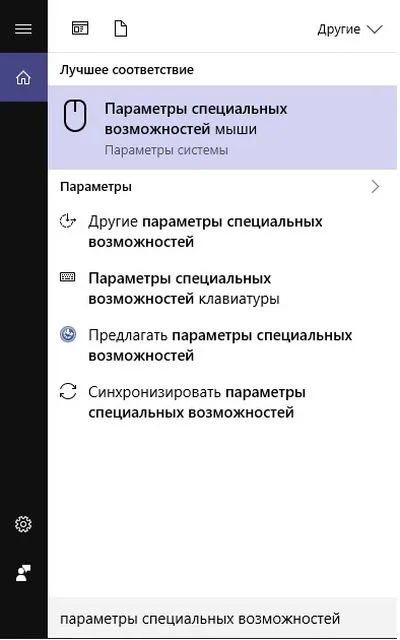
- Folosind tasta TAB, derulați în jos la „Utilizați tastatura numerică pentru a muta cursorul mouse-ului“.

- Faceți clic pe probleme sau Enter, pentru a comuta opțiunea „On“.
Windows 8 / 8.1
- Faceți clic pe Start, apoi tastați cuvântul „mouse“ oriunde.
- Utilizați tastele săgeată de pe tastatură, selectați „Funcții speciale“.
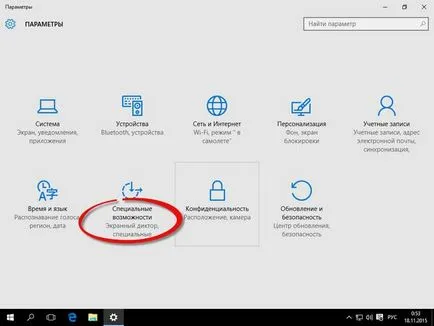
- Comutați opțiunea „butoanele mouse-ului“ la „On“.
Windows 7 / Vista / XP
- Apăsați tasta Windows. Utilizați tastele săgeată de pe tastatură, selectați „Control Panel“ și apăsați Enter, pentru a merge.
- În Panoul de control, utilizați fila sau tastele săgeată pentru a selecta „Caracteristici speciale“. și apoi apăsați Enter.
- Selectați „operație de schimbare mouse-ului“ și apăsați Enter.
- Bifați caseta de lângă „Activați butonul mouse-ului.“
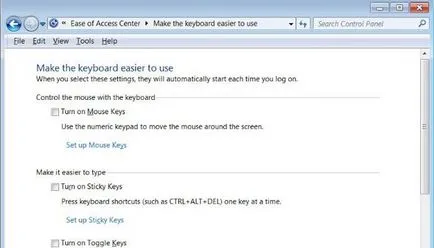
- Faceți clic pe "Apply".
Acum puteți utiliza tastatura numerică, care este situat pe partea dreaptă, pentru un control al mouse-ului. Cheile de la 1 la 9 pentru a muta cursorul în direcții diferite, iar tasta + 5 sau înlocuiți apăsarea butonului stâng al mouse-ului.
mouse-ul de calculator rupt nu înseamnă sfârșitul lumii, puteți efectua în continuare sarcinile de bază. Acum știi cum de a controla cursorul mouse-ului cu tastatura în Windows.